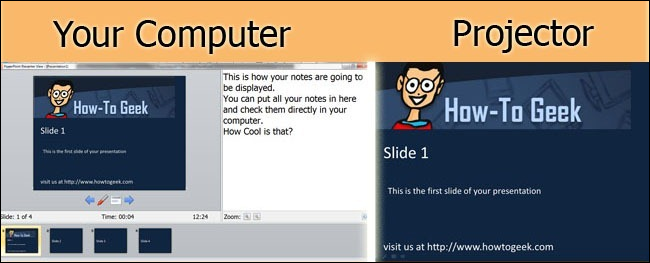Einer der Reize von PowerPoint ist seine Fähigkeit zu spielenMusik während der Präsentation. Das Hinzufügen von Musik zu Ihrer Präsentation ist einfach, aber für die Verwendung eines Musiktitels aus Ihrer iTunes-Mediathek sind einige zusätzliche Schritte erforderlich. So verwenden Sie iTunes-Musik in PowerPoint
Konvertieren von iTunes AAC-Dateien in MP3
Wenn Sie ein Lied aus dem iTunes Store kaufen,Es kommt in Ihrer Bibliothek als AAC-Datei mit 256 KBit / s an. Es gibt kein Argument dafür, dass dieses Dateiformat nicht beliebt ist. Wie Sie vielleicht erraten haben, unterstützt PowerPoint diesen Dateityp nicht. Wie verwenden Sie also Musik aus Ihrer iTunes-Mediathek in Ihrer Präsentation? Sie müssen die Dateien in das MP3-Format konvertieren.
Öffnen Sie dazu iTunes, wählen Sie die Registerkarte "Bearbeiten" und wählen Sie "Einstellungen" aus dem Dropdown-Menü.

Das Fenster "Allgemeine Einstellungen" wird angezeigt. Wählen Sie auf der Registerkarte "Allgemein" die Option "Einstellungen importieren".

Klicken Sie auf den Pfeil neben der Option "Importieren mit" und wählen Sie "MP3-Encoder" aus der Liste aus. OK klicken."

Wählen Sie als Nächstes den Titel aus Ihrer Bibliothek aus, den Sie in Ihrer PowerPoint-Präsentation verwenden möchten. In diesem Beispiel verwenden wir Kyle Landrys Wiedergabe von Howls Moving Castle Theme.

Gehen Sie nach der Auswahl zur Registerkarte "Datei" und wählen Sie "Konvertieren" aus dem Dropdown-Menü.

Wählen Sie dann im Untermenü die Option „MP3-Version erstellen“.

Sie sehen nun eine Kopie desselben Titels in Ihrer Bibliothek.

Stellen wir sicher, dass es sich tatsächlich um eine MP3-Datei handelt. Klicken Sie mit der rechten Maustaste darauf und wählen Sie "Song Info" aus dem Menü.

Gehen Sie zur Registerkarte "Datei" und überprüfen Sie die Informationen neben "Format". Wenn dort "MPEG-1, Layer 3" steht, haben Sie die Datei erfolgreich konvertiert.

Alternativ können Sie das Format der Datei überprüfen, indem Sie im Windows-Explorer zum Speicherort der Datei navigieren. Der Dateipfad lautet normalerweise:
C:UsersusernameMusiciTunesiTunes MediaMusic
Hinzufügen von Musik zu PowerPoint
Jetzt können Sie die MP3-Datei zu Ihrem PowerPoint hinzufügenPräsentation. Öffnen Sie dazu PowerPoint und navigieren Sie zu der Folie, auf der Sie den Titel einfügen möchten. Gehen Sie als nächstes zur Gruppe "Medien" auf der Registerkarte "Einfügen" und wählen Sie "Audio" aus. Wählen Sie im angezeigten Dropdown-Menü "Audio auf meinem PC" aus.
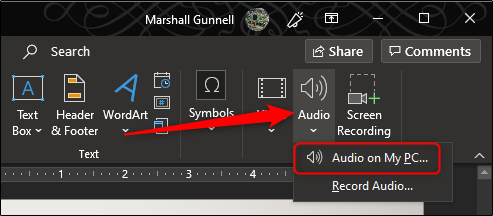
Navigieren Sie zum oben genannten Dateipfad, um die zuletzt konvertierte MP3-Datei zu suchen. Wählen Sie die Datei und dann "Einfügen".

Es gibt auch verschiedene Möglichkeiten, das in Ihre Diashow eingefügte Audio anzupassen. Verwenden Sie diese Tipps, um die perfekte Präsentation zu erstellen.
VERBUNDEN: So unterbrechen Sie die Audiowiedergabe in einer PowerPoint-Präsentation